更新された4月2024:エラーメッセージの表示を停止し、最適化ツールを使用してシステムの速度を低下させます。 今すぐ入手 このリンク
- ダウンロードしてインストール こちらの修理ツール。
- コンピュータをスキャンしてみましょう。
- その後、ツールは あなたのコンピューターを修理する.
Battle.netエラー#2エラーは通常、一部のユーザーがバトルオーナーを通して表示した後、Diablo 2、Word of Warcraft、Overwatch、Starcraftなどのブリザードゲームでオンラインセッションに参加しようとしたときに発生します。 Net-Launcherがリリースされました。

Battle.Netサーバーのステータスを確認する
この問題を修正する可能性のある他の修正に進む前に、最初にすべきことは、制御できないサーバーの問題が発生していないことを確認することです。 Blizzardによってリリースされた複数のゲームが現在同じBattle.netエラー#2の影響を受けている場合、それらは現在サーバークラッシュを経験しているか、メンテナンス期間の途中である可能性があります。
これが当てはまると思われる場合は、まず、同じ問題を抱えているのと同じゲームを他の誰かがプレイしていないかどうかを確認してください。 DownDetectorやOutage.Reportなどのサービスを使用して、問題のあるゲーム(Overwatch、Starcraft、Word of Warcraft、Diablo 2など)を見つけ、お住まいの地域に他のユーザーも同じように直面するかどうかを確認できます。エラーコード。

地域を変更する(個々のゲームでサーバーに問題がある場合)
問題がXNUMXつだけに関連している場合 ブリザードゲーム この開発者の他のすべてのゲームは正常に動作しています。この問題は、そのゲームのみに関連するサーバーの問題に関連している可能性があります。 この場合、最善の解決策は、このゲームのサーバー領域を変更することです。 これがあなたがそれをすることができる方法です:
2024 年 XNUMX 月の更新:
ファイルの損失やマルウェアからの保護など、このツールを使用してPCの問題を防ぐことができるようになりました。 さらに、最大のパフォーマンスを得るためにコンピューターを最適化するための優れた方法です。 このプログラムは、Windowsシステムで発生する可能性のある一般的なエラーを簡単に修正します。完璧なソリューションが手元にある場合は、何時間ものトラブルシューティングを行う必要はありません。
- ステップ1: PC Repair&Optimizer Toolをダウンロード (Windows 10、8、7、XP、Vista - マイクロソフトゴールド認定)。
- ステップ2:“スキャンの開始PCの問題の原因である可能性があるWindowsレジストリ問題を見つけるため。
- ステップ3:“全て直すすべての問題を解決します。
- 起動する PC上のBattle.Netアプリ ユーザー名をクリックします。
- 表示されるメニューから、[終了]を選択します。
- アカウントからログアウトすると、ログインページに移動します。 左上隅にあるサーバー選択オプションをクリックします。
- 今回は、最初に選択したサーバーリージョン以外のサーバーリージョンを選択します。
- それが完了したら、資格情報を使用してログインし、Blizzard Games Battle.netのバグ#2が修正されているかどうかを確認します。
Blizzardインストールファイルをクリーンアップする
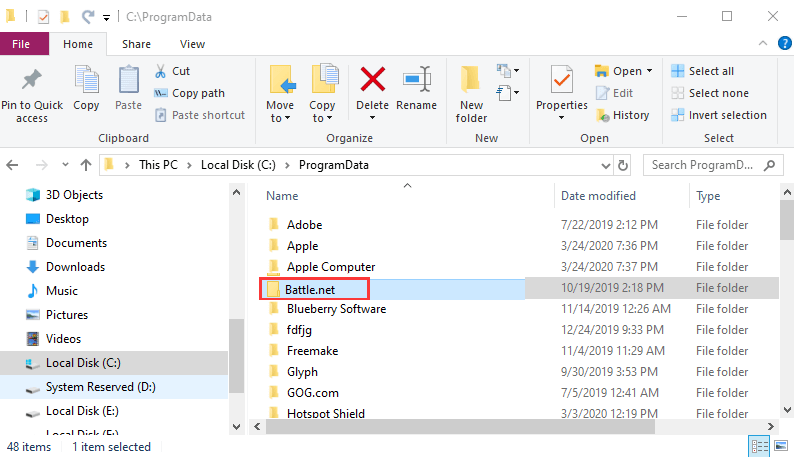
- アンインストールしたら、ファイルエクスプローラーを開き、次の場所に移動します。
- C:\ ProgramData
- Battle.netまたはBlizzardフォルダーを見つけます。
- フォルダを右クリックして、[削除]を選択します。
- Windowsキー+ Rを押して、ファイル名を指定して実行を開きます。
- %AppData%と入力し、Enterキーを押します。
- Roamingフォルダーで、Battle.netフォルダーまたはBlizzardフォルダーを見つけて削除します。
Blizzardを再インストールします
- すべてのフォルダーを削除した後、Blizzardアプリを再インストールします。
- Blizzardのリンクを開き、最新のアプリをダウンロードします。
- インストーラーをダブルクリックして、アプリケーションをインストールします。
- インストールするときは、インストールパスとしてWindowsインストールディレクトリ(ほとんどの場合C:/)を選択してください。
- アプリを実行して接続してみてください。
Blizzardアプリを再インストールすることが、予期しないエラーを修正する唯一の方法であるはずです。 ただし、アプリがエラーを再度スローしないように、必ずルートディレクトリにBlizzardアプリをインストールしてください。
ブリザードゲームの修理
破損したゲームファイルは、多くの問題やエラーを引き起こす可能性があります。 これらの問題を修正するには、回復ツールを使用してください。
- BlizzardBattle.netデスクトップアプリを開きます。
- 修正したいゲームのアイコンをクリックします。
- ゲーム名の下をクリックし、「スキャンして修復」を選択します。
- [分析の開始]をクリックします。
- 修復が完了するのを待ちます。
専門家のヒント: この修復ツールはリポジトリをスキャンし、これらの方法のいずれも機能しなかった場合、破損したファイルまたは欠落しているファイルを置き換えます。 問題がシステムの破損に起因するほとんどの場合にうまく機能します。 このツールは、パフォーマンスを最大化するためにシステムも最適化します。 それはによってダウンロードすることができます ここをクリック

CCNA、Web開発者、PCトラブルシューター
私はコンピュータ愛好家で、実践的なITプロフェッショナルです。 私はコンピュータープログラミング、ハードウェアのトラブルシューティング、修理の分野で長年の経験があります。 私はWeb開発とデータベースデザインを専門としています。 また、ネットワーク設計およびトラブルシューティングに関するCCNA認定も受けています。

